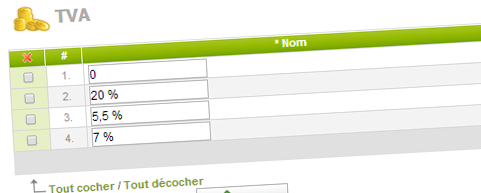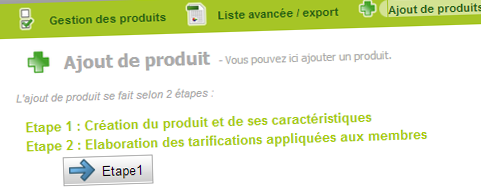Nouveauté : Ajout de la notion de semaine horaire
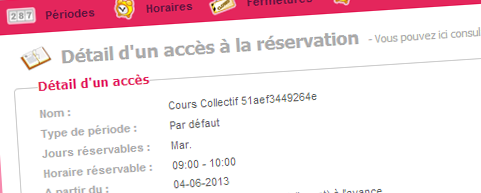
Pour faciliter un peu plus la gestion quotidienne de votre club de sport, nos équipes ont ajouté la notion de semaine horaire dans ExtraClub. Il s’agit d’un principe de durée qui s’applique dans les règles de réservation.
Quand vous saisissez une durée dans les règles de réservation, elle est exprimée en heures, en jours ou encore en mois. A vous en suite de choisir la notion souhaitée : horaire ou glissant.
Horaire :
Jour : En mode horaire, il faut attendre minuit pour pouvoir réserver une journée supplémentaire. Par exemple, si la réservation doit se faire la veille pour le lendemain. La réservation sera accessible dés 0h01 pour toute la journée du lendemain. Il faudra ensuite attendre le lendemain à 0h01 pour une nouvelle réservation pour le jour d’après.
Semaine : En mode horaire, il est nécessaire d’attendre le lundi à 0h01 pour réserver une semaine supplémentaire. Si vos réservations ne sont ouvertes qu’une semaine à l’avance, en mode horaire, il est nécessaire d’attendre le lundi pour réserver. Dés le lundi à 0h01, il est possible de réserver pour toute la semaine à venir et il est impératif d’attendre le lundi suivant pour réserver dans la semaine suivante.
Glissant :
Jour : Un jour glissant correspond à 24h. Pour une réservation effectuée un jour glissant à l’avance, on peut réserver un jour à 18h pour le lendemain à 18h. Il y a ainsi 24h d’écart avant l’heure de la réservation.
Semaine : En mode glissant, une semaine correspond simplement à 7x24h. Pour qu’une réservation soit effectuée une semaine glissante à l’avance, le lundi à 18h, je pourrais réserver pour le lundi suivant à 18h
Pour éviter les erreurs, un petit bloc pour tester votre règle a été mis en place dans la rubrique accès de votre module paramétrage dans votre espace de réservation.
Nouveauté : Groupes automatiques
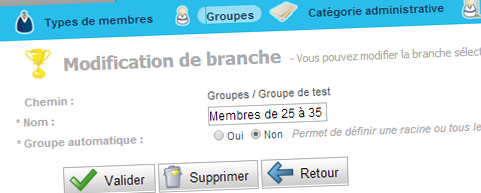
Nouveauté : Gestion des chèques différés
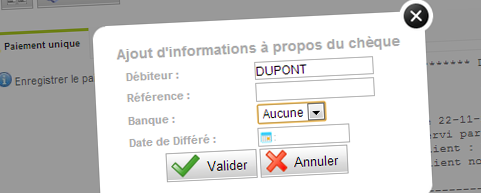
Depuis peu, une nouveauté a fait son apparition dans ExtraClub. Vous pouvez désormais gérer en toute simplicité les chèques différés en boutique.
Comment faire ?
Lorsque vous créez un ticket de caisse en boutique et que le paiement se fait par chèque, une fenêtre vous invite à renseigner différentes informations liées au chèque : le nom du débiteur, le nom de sa banque, le numéro du chèque et si vous le souhaitez la date de remise différé du chèque en question.
En vous rendant dans la section « Configuration » de la boutique, puis dans « Journaux & exports » vous pourrez obtenir le journal « Remise de chèque » qui vous permettra d’imprimer la liste des chèques d’une clôture de caisse avec toutes les informations ce qui vous évitera de devoir faire un bordereau de remise de chèque à la banque.
Sur ce fichier d’export, vous trouverez un second onglet qui listent les chèques différés. Ils y seront listés par la date de différé et non pas par la date de saisie.
Cette nouveauté vous offre la possibilité de gérer plus facilement les paiements par chèque dans ExtraClub ! N’hésitez pas à nous demander son activation si cela vous intéresse !
Astuce : Modifier la TVA
Êtes-vous au courant que la TVA change au 1er janvier 2014 ?
Les taux de TVA vont changer, il est donc impératif que vous changiez ces taux dans les réglages de votre ExtraClub, afin de facturer correctement.
Rendez-vous dans la rubrique « Boutique ». Cliquez ensuite « Configuration » puis « Déploiement » et enfin « TVA ».
Il faudra ensuite changer le nom de la TVA ainsi que les taux. Pour rappel, les prix indiqués sur vos produits et prestations en boutiques sont affichés toutes taxes comprises (TTC). Lorsque vous changerez le taux, les prix ne seront pas impactés directement. Le montant hors-taxes (HT) se déduit du prix TTC en fonction du taux de TVA. Soyez donc très vigilants concernant ce point.
Voyez cet exemple :
Une prestation à 10 € TTC avec un taux de TVA à 19,6% :
- Prix TTC : 10 €
- TVA 19,6 : 1,64 €
- Prix HT : 8,36 €
Après avoir modifié le taux de TVA à 20%, si le prix TTC reste à 10 €, cela donne ça :
- Prix TTC : 10 €
- TVA 20% : 1,67 €
- Prix HT : 8,33 €
Nouveauté : Convertir un ticket en facture
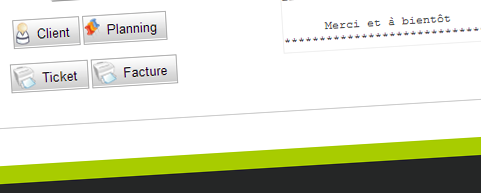
Si vous utilisez ExtraClub au quotidien dans la gestion de votre club de sport, vous connaissez déjà le ticket de caisse imprimable sur les imprimantes thermiques.
Une nouveauté a fait son apparition dans notre logiciel. Il est depuis peu possible, après le paiement du ticket par le client, de choisir entre deux types d’impression. Vous pouvez imprimer celui-ci au format ticket de caisse classique ou au format facture. Par format facture, nous entendons un format A4 à en-tête, idéal pour fournir à vos clients professionnels.
Comment accéder à cette nouveauté ?
Lorsque vous êtes dans la section « Boutique » sur le paiement d’un ticket, un bouton « Facture » apparaît lorsque le ticket est payé. Cliquez simplement sur ce bouton « Facture » l’imprimer ! Comme toujours, les équipes ExtraClub sont à votre disposition si vous avez la moindre question concernant les nouveautés.
Astuces : Produits spéciaux 2/3
Nous continuons aujourd’hui notre série d’articles sur les produits spéciaux en se concentrant plus particulièrement sur les tickets CE (Comité d’entreprise). En effet, ExtraClub vous permet de gérer des produits spéciaux à destination des CE.
Il est possible pour votre club de vendre des tickets numérotés à une entreprise qui va les redistribuer (ou les revendre) via son comité d’entreprise. Ces tickets présentés à votre club seront valables pour une prestation (une partie, un cours, etc…).
Ces tickets peuvent être vendus sous forme de carnets de 10 tickets avec un support physique numéroté. Ainsi, on sait lesquels ont été utilisés et combien il en reste !
Chaque vente de ticket représente une ligne dans vos comptes et lorsqu’un ticket est utilisé, vous pouvez savoir combien il reste de tickets à utiliser. L’utilisation des tickets CE permet de ne pas identifier les gens en caisse, et ainsi de gagner du temps !
Retrouvez notre précédent article dédié aux produits spéciaux.
Astuces : Enregistrer des listes de membres
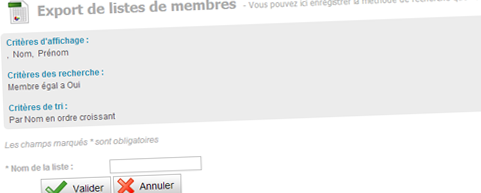
Régulièrement dans l’utilisation de votre ExtraClub, il doit vous arriver d’utiliser la fonction d’Export de listes de membres. Ne serait-ce que pour l’e-mailing ou encore le publipostage, cette fonction est vitale pour la gestion de votre club au quotidien. Nous avions déjà expliqué que vous pouviez exporter votre liste de membres au format CSV ou XLS.
Nous allons vous expliquer maintenant comment enregistrer des listes de membres.
Cliquez sur « Membres » dans le menu principal puis sur « Liste de membres« . Sélectionner les critères pour afficher une certaine liste de membres puis cliquez sur « Valider« . Le résultat de votre recherche s’affiche. Afin d’enregistrer cette liste, cliquez sur le bouton « Enregistrer » en bas de la page. Vous pourrez ensuite donner un nom à votre recherche. Votre liste de membres est enregistrée !
Maintenant, lorsque vous cliquerez sur « Liste de membres« , vous pourrez choisir une recherche prédéfinie dans « Mes listes« . L’intérêt de cette fonction est qu’elle sauvegarde la recherche et non pas le résultat. Le résultat sera donc mis à jour à chaque nouvelle recherche ! Cela vous permet ainsi d’afficher tous les membres d’une liste en un seul clic, pratique pour gérer votre club et vos membres chaque jour qui passe !
A propos de ce blog
Ce blog vous informe des évolutions et de l’actualité de la solution de gestion de club sportif ExtraClub, éditée par la société StadLine.
D’autre part, le site institutionnel http://www.extraclub.fr vous renseignera quant à lui sur l’ensemble des fonctionnalités ainsi que les modalités d’accession.
Suivez l’actualité d’ExtraClub sur Facebook
Derniers articles
- Nouveauté : la caisse fait peau neuve !
- Nouveauté Extraclub : Le 24 Juin, l’administration se modernise !
- RGPD: Consentements & communications
- Nouvelle année et nouveautés!
- Le saviez-vous? Les transferts de caisse évoluent!
 admin
admin